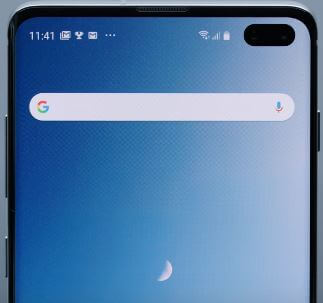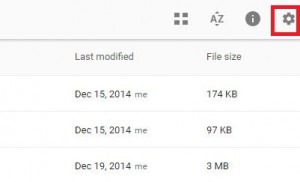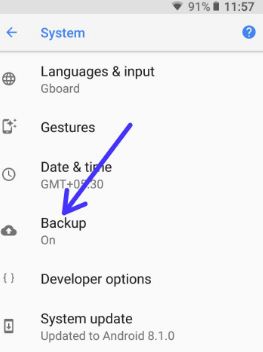Cómo hacer una copia de seguridad y restaurar los mensajes de WhatsApp en Android
Quiere restaurar los mensajes de WhatsApp con mediossin respaldo en Android? A continuación, se explica cómo hacer una copia de seguridad y restaurar el chat de WhatsApp en un teléfono Android. De forma predeterminada, haga una copia de seguridad de sus mensajes y medios en Google Drive. Puede restaurarlos cuando reinstale WhatsApp. Tus mensajes también se respaldarán en el almacenamiento interno de tu teléfono. Puede hacer una copia de seguridad de sus chats de WhatsApp usando su cuenta de Google o Google Drive usando WiFi o celular. Además, habilite la palanca para hacer copias de seguridad de los videos de WhatsApp si lo desea.
Los mensajes y medios respaldados en Google Drive no están protegidos por el cifrado de extremo a extremo de WhatsApp. Consulte a continuación los dos métodos para hacer una copia de seguridad del historial de chat de WhatsApp en sus dispositivos Android.
- Cómo cambiar el fondo de pantalla del chat de WhatsApp en Android
- Cómo hacer una copia de seguridad automática de fotos y videos en Google Pixel
- Cómo borrar los datos de WhatsApp en un dispositivo Android
Cómo hacer una copia de seguridad del chat de WhatsApp en un teléfono o tableta Android
Este primer método de transferencia o copia de seguridad del chat de WhatsApp en Android funciona perfectamente en los últimos dispositivos Android. Tú también puedes datos de respaldo en dispositivos Android.
Cómo hacer una copia de seguridad y restaurar manualmente los mensajes / chat de WhatsApp
Paso 1: Ir "Aplicaciones".
Paso 2: Abierto "WhatsApp".

Paso 3: Toque en Tres puntos verticales (Más) en la esquina superior derecha.

Paso 4: Seleccione "Configuración" opciones.
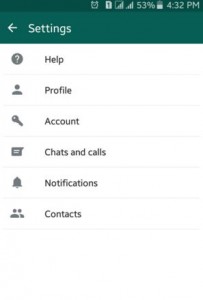
Paso 5: Toque en "Chats y llamadas" o "Chats ”.

Paso 6: Desplácese hacia abajo y toque "Copia de seguridad del chat".

Puede elegir varias opciones para hacer una copia de seguridad del chat de WhatsApp en dispositivos móviles y tabletas Android, incluidas Google Drive, Cuenta de Gmail y usando Wi-Fi o celular. Si también desea obtener una copia de seguridad de los videos de WhatsApp, marque la casilla videos opción.
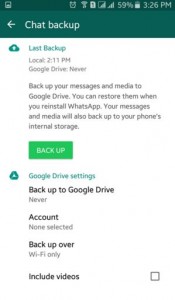
Paso 7: Toque en "Apoyo" para iniciar el proceso de copia de seguridad de WhatsApp en su dispositivo Android.
Ahora todos tus mensajes de chat y medios de WhatsApp copia de seguridad en Google Drive. Puede restaurarlos cuando reinstale WhatsApp. Sus mensajes y medios también harán una copia de seguridad del almacenamiento interno de su teléfono.
Cómo Backup WhatsApp Chat en Android usando el Administrador de archivos
Paso 1: Abierto "WhatsApp" en su dispositivo.
Paso 2:Toque el "Menú" en la esquina superior derecha (los diferentes dispositivos Android tienen diferentes configuraciones).
Paso 3: Seleccione "Configuración" opciones.
Paso 4: Toque en "Configuraciones de chat".
Paso 5: Toque en "Copia de seguridad de la conversación".
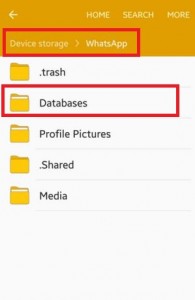
Paso 6: En el Administrador de archivos, navegue hasta WhatsApp> Base de datos.

Paso 7: Encuentra los archivos de respaldo más recientes, parece "Msgstore.db.crypt8"
Ahora instale WhatsApp en sus dispositivos.Conecte su nuevo dispositivo a la PC con un cable USB y copie los archivos de respaldo de la conversación de WhatsApp en su dispositivo o carpeta. Abra WhatsApp e ingrese su número de teléfono y verifíquelo. Ahora debería recibir una notificación del mensaje de respaldo de WhatsApp, toque en restaurar y eso es todo.
Arriba puede ver los pasos perfectos para la copia de seguridadChat de WhatsApp en dispositivos Android. Si tiene algún problema o conoce otras mejores formas de hacer una copia de seguridad del chat de conversación de WhatsApp en su dispositivo Android, compártalas con nosotros.